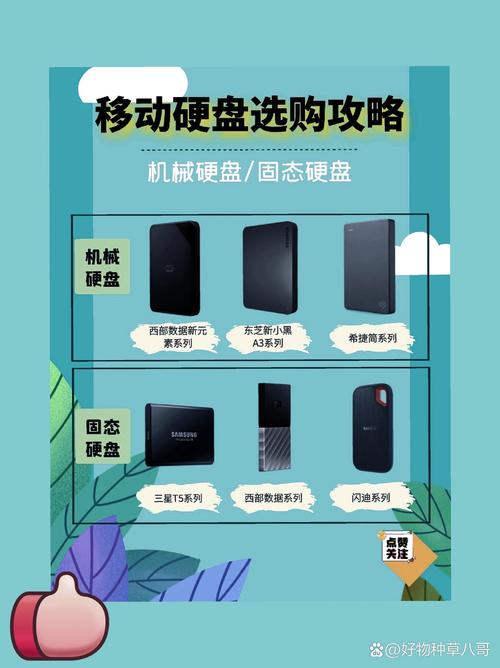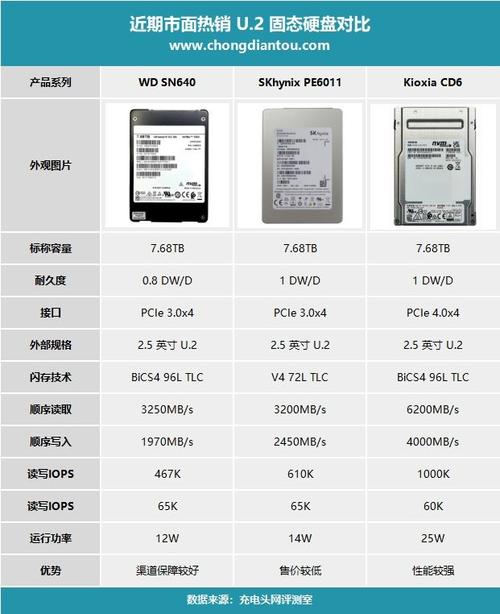检测硬盘上的坏道是确保数据安全流通的重要环节。随着时间的推移,硬盘有可能出现坏道,这不仅会减少硬盘的运行效率,还可能造成数据损坏的隐患。接下来,我将逐一阐述如何对硬盘坏道进行检查。
坏道产生原因
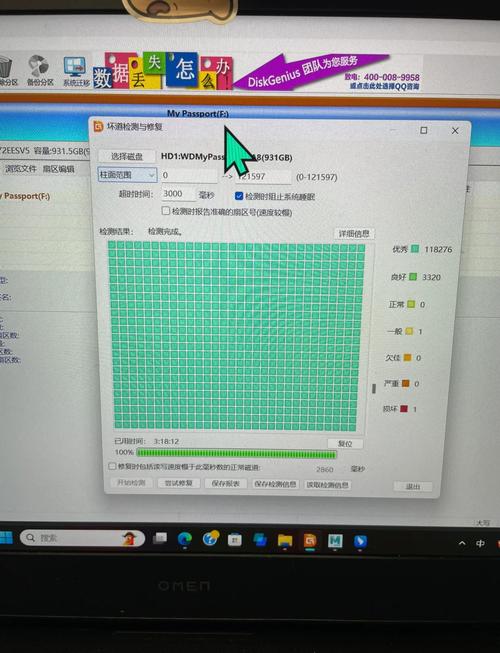
硬盘的坏道问题主要分为两类:逻辑坏道和物理坏道。逻辑坏道通常是由于软件操作失误,或者是磁盘碎片过多堆积所引发的。比如,当数据正在写入时,如果突然发生断电,就可能会使文件系统出现错误,进而形成逻辑坏道。
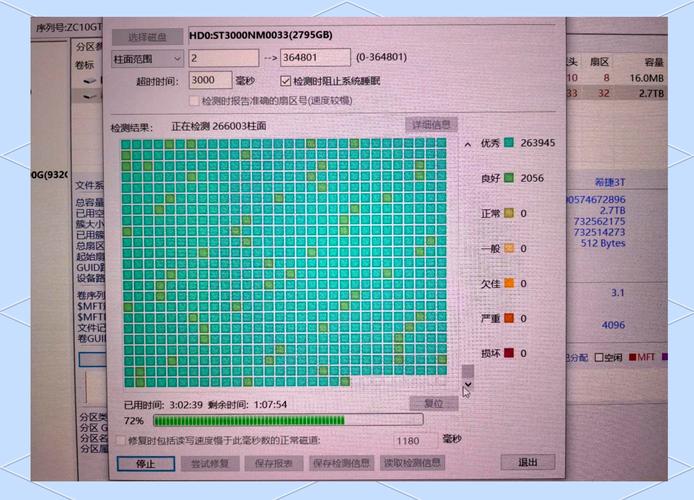
硬盘盘片表面出现的物理损伤被称为物理坏道,这种损伤可能是因为硬盘受到撞击或震动,也可能是由于长时间快速运转造成的磨损。比如,笔记本电脑不小心摔落,就很容易引发物理坏道。
坏道表现症状
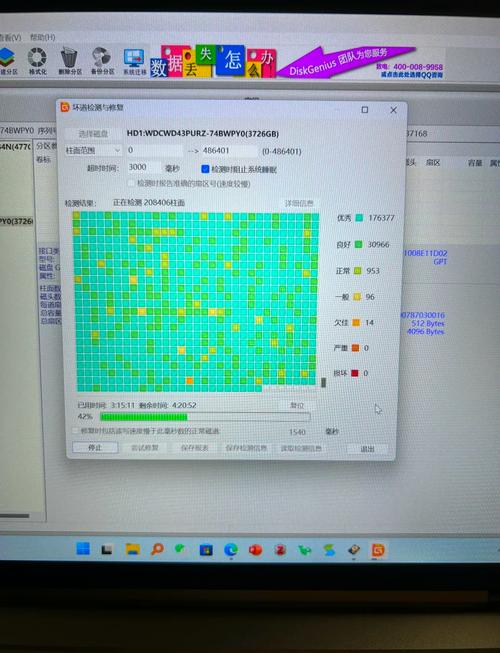
硬盘若出现故障区域,便会显现出一些显著特征。读写文件时,速度会变得异常缓慢,之前迅速完成的任务,现在却需耗费更多时间。此外,还可能频繁遭遇系统错误提示,例如在尝试打开文件时,系统会显示无法读取的信息,又或在启动系统时,可能会突然出现蓝屏。此外,在硬盘运行过程中,出现了非同寻常的声响,那声音类似咔咔作响,这种情况极有可能是由磁头在穿越含有坏道的区域时引起的。
准备检查工作
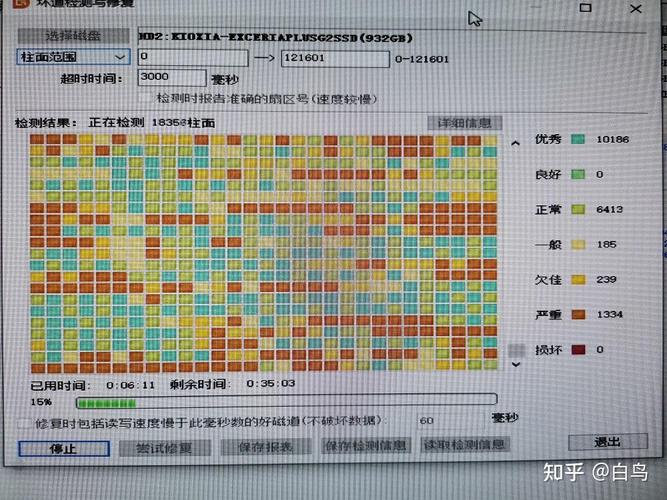
检测硬盘坏道前,务必先备份重要数据。这包括将关键信息拷贝到外部存储设备上,比如移动硬盘或U盘等,以避免检测时数据丢失。同时,关闭不必要的后台程序,以免它们影响检测过程。另外,确保电脑连接到稳定的电源,防止检测时因断电而损坏硬盘。
系统自带工具
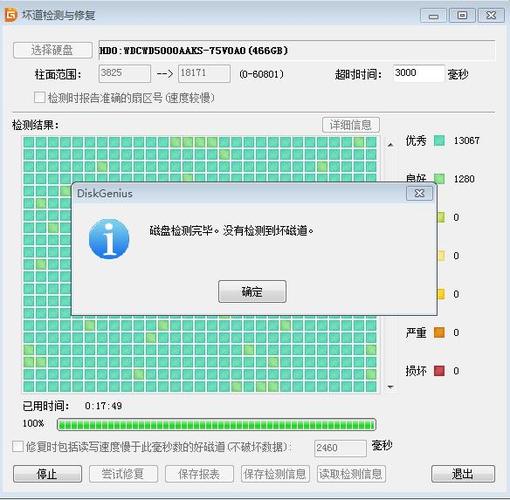
大多数操作系统都配备了硬盘检测功能。以Windows系统为例,用户只需在目标硬盘分区上点击鼠标右键,然后从弹出的菜单中选择“属性”。接着,在出现的对话框中切换到“工具”这一选项卡,就能看到“检查”这个按钮。点击这个按钮,系统就会自动启动扫描程序,进而开始对硬盘进行扫描和修复逻辑坏道。
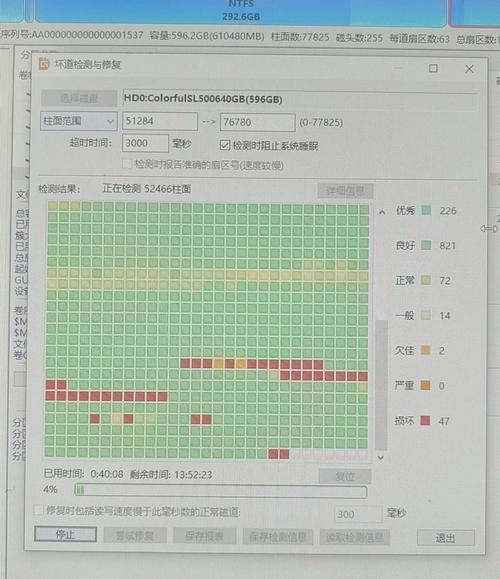
需留意的是,此法仅能应对某些较为简单的逻辑难题。然而,一旦硬盘出现物理损伤,此法便无法施展修复之效。它所能做到的,只是标明物理损伤的具体位置。
专业检测软件
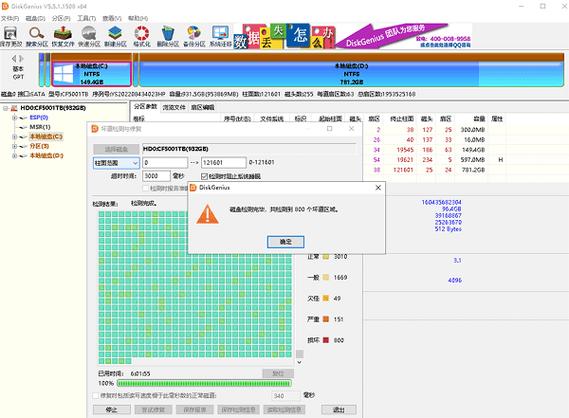
市面上存在众多针对硬盘检测的软件,其中不乏广受欢迎的HD Tune。该软件功能全面,能够对硬盘的各项参数进行详尽检测,涵盖硬盘的健康状况、读写速度等多个关键指标。
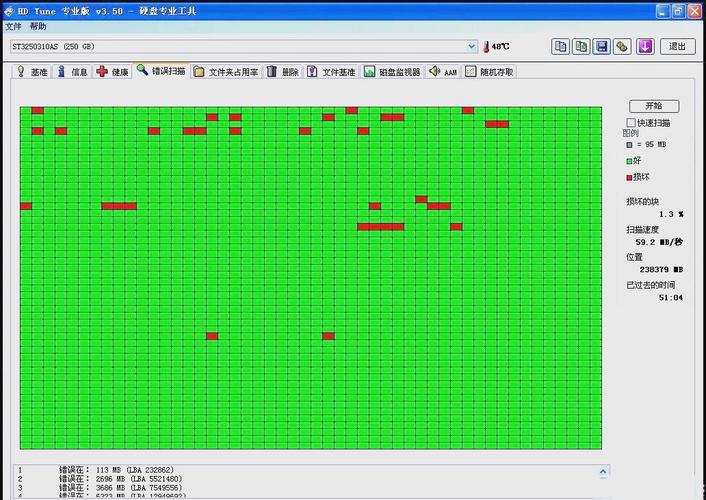
打开软件,用户应选择要检测的硬盘,并点击“错误扫描”按钮。软件便会立即对硬盘进行详尽的检查。在检查过程中,若发现坏道,系统会以不同的颜色清晰标示出来,让用户能够一目了然地了解坏道情况,进而可以迅速做出相应的处理。
后续处理建议
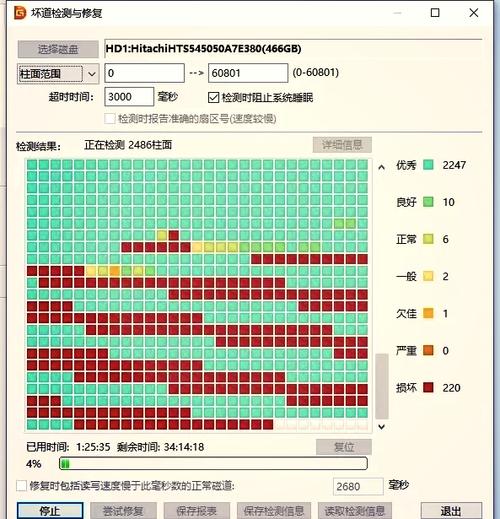
若发现存在逻辑上的错误路径,可以借助系统自带的工具或者专门的软件来进行修复处理。如果是物理上的错误路径,如果问题不是很严重,可以使用软件将出错的路径进行隔离,这样硬盘还是可以继续使用的,但必须持续关注硬盘的工作状态。如果问题比较严重,最好是立刻更换硬盘,以免数据出现丢失的情况。
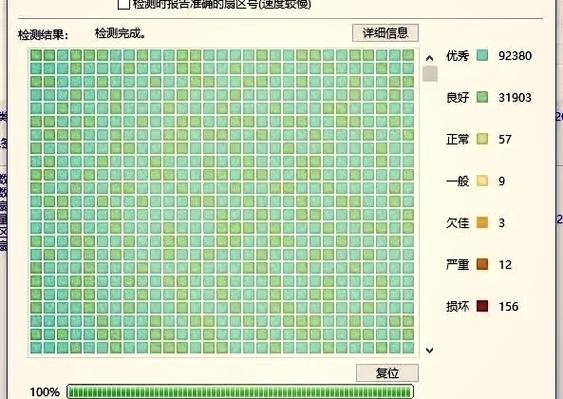
在检测硬盘故障区域时,大家是否遭遇过一些异常现象?若有类似经历,欢迎在评论区分享交流。若此文章对您有所启发,不妨点赞并予以分享。